Como adicionar Python à variável PATH do Windows.
Executar Python a partir do terminal geralmente é inevitável. No entanto, se você acabou de instalar o Python no Windows 10 pela primeira vez, executá-lo por meio do Terminal do Windows só será possível se for adicionado à variável de ambiente PATH do Windows.
Pode parecer complicado de fazer, mas não há nada a temer. Para ajudá-lo a superar as reviravoltas envolvidas na adição de Python ao PATH do Windows após instalá-lo, vamos dar uma olhada nas opções e nas poucas etapas envolvidas.
Por que adicionar Python ao Windows PATH?
Se você não conseguir adicionar Python ao PATH em seu sistema operacional Windows, não poderá executar o interpretador Python, iniciar um ambiente de programação virtual ou executar comandos como pip install a partir do terminal.
Isso porque, ao executar qualquer programa não padrão na linha de comando, a máquina procura um executável na pasta atual ou no PATH do Windows.
Se não estiver na variável PATH, o terminal retorna um erro "comando não encontrado". Adicionar ao PATH é poderoso, mesmo se você estiver executando um comando a partir de um arquivo em lote criado ou padrão , adicionar seu arquivo de execução pai à variável PATH o torna acessível a partir do terminal também.
Como adicionar manualmente o Python ao PATH do Windows
Primeiro, se você não instalou o Python em sua máquina, vá para o site python.org para baixar e instalar sua versão preferida.
Depois que o Python for instalado com sucesso em seu PC, verifique se ele já foi adicionado ao PATH do Windows. Abra seu terminal e digite python , depois pressione a tecla Enter . O comando pode retornar um erro que diz "'python' não é reconhecido como um comando interno ou externo, programa operável ou arquivo em lote", indicando que Python ainda não foi adicionado à variável PATH de sua máquina.
Para executar programas Python a partir de sua linha de comando, siga as etapas destacadas abaixo.
Encontre o caminho de instalação do Python em seu PC
Para adicionar Python ao seu Windows PATH, você precisa obter o caminho de instalação. Para fazer isso, abra a barra de pesquisa do Windows e digite python.exe (não pressione a tecla Enter ). Em seguida, clique com o botão direito em Python.exe que aparece no menu resultante e selecione a opção Abrir local do arquivo .
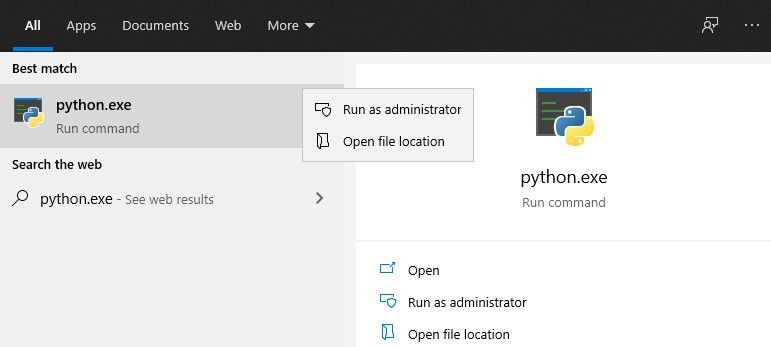
Na janela do Explorer que se abre, clique na longa barra de diretório à esquerda da barra de pesquisa. Destaque e copie todo o texto do caminho para a área de transferência com Ctrl + c . Em seguida, continue com as próximas etapas abaixo.
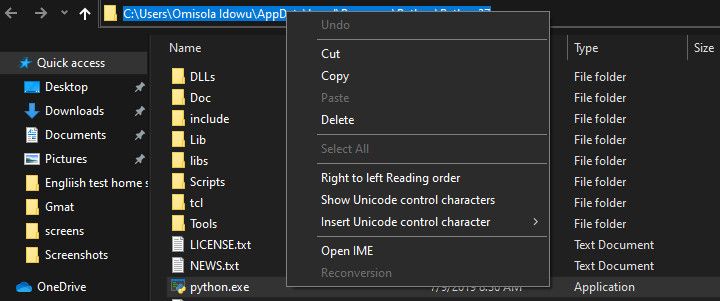
Próximo: Adicionar Python ao PATH nas variáveis do usuário
Para adicionar Python ao PATH em variáveis de usuário , clique com o botão direito em This PC e selecione Properties . Uma vez no menu de propriedades, clique na opção Configurações avançadas do sistema . Na próxima janela, selecione a guia Avançado e selecione Variáveis de ambiente .
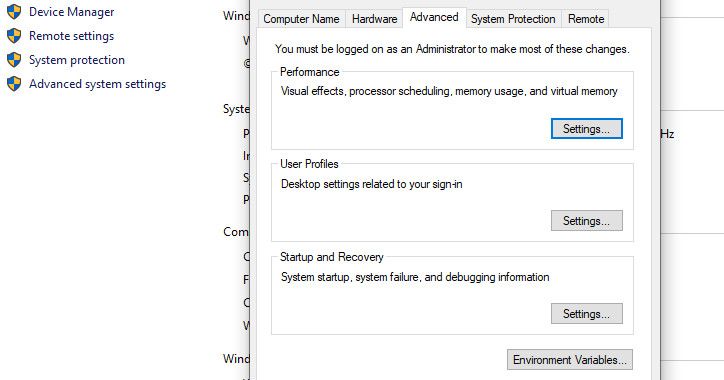
O menu Variáveis de ambiente tem duas partes distintas: uma parte superior chamada Variáveis de usuário e uma parte inferior chamada Variáveis de sistema . No entanto, nosso foco está nas variáveis do usuário neste caso.
No menu Variáveis do usuário , localize uma variável chamada Caminho . Em seguida, cole o caminho que você copiou anteriormente na opção Valor da variável usando Ctrl + v e clique em OK .
No entanto, se você não conseguir encontrar essa variável, pode ser necessário criá-la. Para fazer isso, clique em Novo . Em seguida, no formulário Nome da variável , digite Caminho e cole o caminho do Python no campo Valor da variável .
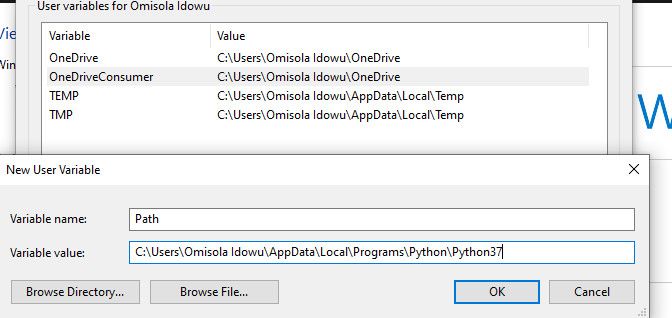
Volte para a pasta do caminho de instalação do Python e clique duas vezes em Scripts para abrir esse diretório. Em seguida, copie seu caminho da barra de caminho na parte superior das janelas (além da barra de pesquisa), assim como você fez anteriormente para o caminho de instalação do Python.
Depois de copiar o caminho Scripts, volte para as Variáveis de Ambiente . Em seguida, selecione a variável Path e clique em Editar . Digite um ponto e vírgula após o caminho do executável Python e cole o caminho Scripts que você acabou de copiar depois dele. Em seguida, clique em Ok .
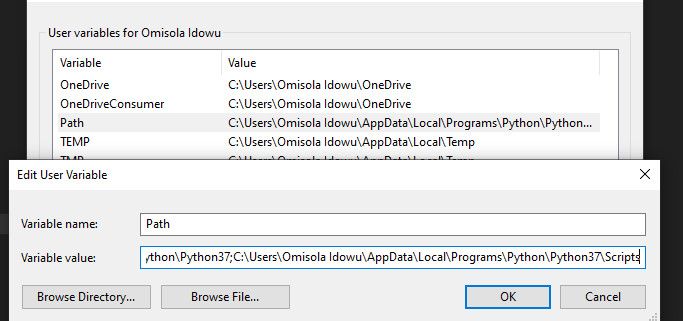
Adicionando Python ao PATH com a opção de variáveis do sistema
Você também pode adicionar Python ao PATH das variáveis do sistema . Embora esta seja apenas uma alternativa, e não é necessária se você já a adicionou nas variáveis de usuários .
Para usar a opção Variáveis do sistema , siga as etapas destacadas acima para copiar o caminho do Python e seu caminho de Scripts. Então volte para as Variáveis de Ambiente . Em seguida, dentro do segmento System Variables , localize uma variável chamada Path . Clique nessa variável e clique em Editar .
Na próxima janela que aparecer, clique em Novo e cole o caminho que você copiou anteriormente no espaço aberto. Repita esse processo também para o caminho de Scripts . Em seguida, clique em Ok e feche a janela Variáveis de ambiente .
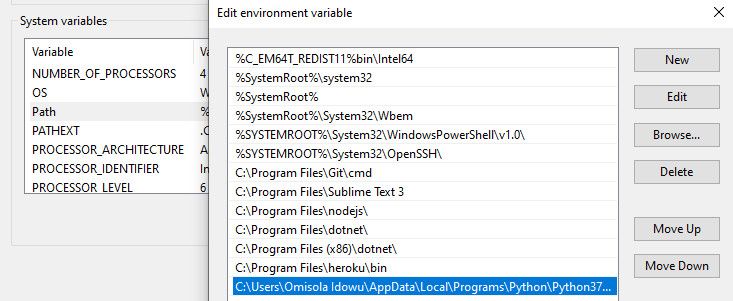
Adicionar Python ao Windows PATH automaticamente
Você também pode adicionar Python ao PATH do Windows automaticamente durante a instalação. Embora o uso desse método não funcione em todos os casos, você ainda pode tentar.
Para fazer isso, clique no arquivo de instalação e marque a caixa Adicionar Python 3.7 ao PATH . O número da versão mudará ao instalar diferentes versões do Python.
Marcar essa caixa adiciona Python ao PATH do Windows automaticamente. Isso significa que você pode começar a executar comandos Python por meio da linha de comando imediatamente após a instalação.
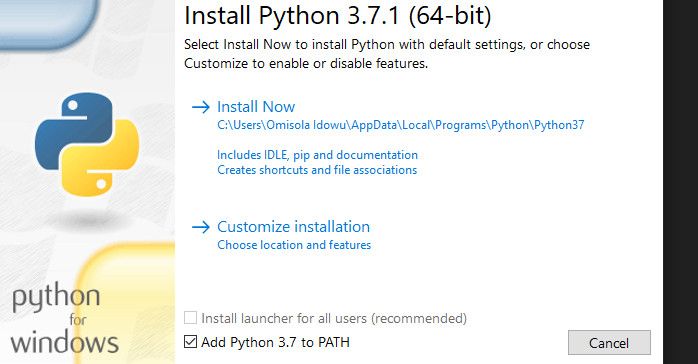
Confirme se o Python foi adicionado ao Windows PATH
Para ver se o Python já foi adicionado ao PATH do Windows, abra o terminal e digite python –version e pressione a tecla Enter . Se o comando retornar a versão atualmente instalada do Python, significa que você a adicionou com êxito ao PATH do Windows.
No entanto, para verificar se você adicionou o diretório Scripts ao PATH do Windows, tente executar o pacote de instalação do pip no terminal, substituindo "pacote" por sua biblioteca preferida. Se você instalou o Python 2.7.9 e superior, o comando instala o pacote nomeado, indicando que você adicionou Scripts do Python com sucesso ao caminho também.
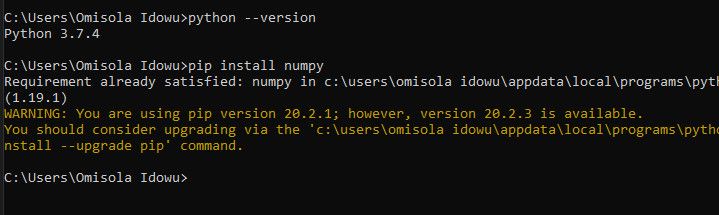
Outro programa que você deve considerar adicionar ao caminho do Windows
Além de adicionar Python ao Windows PATH, você pode adicionar editores de texto, Integrated Development Environments (IDEs), Git, Node, Anaconda e muitos outros programas.
Por exemplo, gerenciar um projeto com Sublime Text é fácil quando você abre o terminal no diretório da pasta do seu projeto e executa o subl. comando. Isso abre o editor em sua pasta atual e o exibe na barra lateral, outro atalho que economiza tempo para trabalhar de forma produtiva com Sublime Text .

